Selvbetjeningsløsninger fra DFØ
-
Godtgjørelse
Refusjon av skatte- eller oppgavepliktige fordeler
Bruk skjema «Godtgjørelser» til goder som arbeidsgiver dekker, dersom du har hatt utlegg for disse. Fordeler og private utgifter som arbeidsgiver dekker er skatte- og oppgavepliktige. Oppgavepliktige utbetalinger utbetales sammen med hovedlønnen, den 12. i hver måned.
-
Eksempler: Fri avis, fri internett/telefon, betalt treningsavgift.
-
Dersom arbeidsgiver dekker parkering, er dette skattepliktig.
-
Betalt arbeidsreise (mellom hjem og arbeid) er skattepliktig.
Overtid for UF-ansatte
UF-ansatte bruker Godtgjørelser til å registrere overtid. Veiledere til å registrere overtid finner du her.
Er det avtalt at en annen enhet skal utbetale din godtgjørelse? Se lenger ned på siden, under "Har du utført oppdrag for en annen enhet?".
Slik registrerer du godtgjørelser
«Godtgjørelser» skal brukes til oppgavepliktige fordeler.
- Velg Lønnart – se forklaring på koder i tabellen under.
- Registrer beløp
- Velg dato
- Trykk deretter «Legg til linje». Flere poster kan registreres pr. skjema.
- Legg til eventuelle vedlegg (kun PDF) eller merknader.
- Trykk «Send til godkjenning».
Lønnart
Aktuelle lønnarter i E-skjema «Godtgjørelser» for ansatte
Lønnart
Beskrivelse
Brukes til
142C
Ref.avis m/tjen. behov
Refusjon av avis levert hjemme
1440
Ref. Ek-tjenester
Refusjon av internett, tjenestetelefon
1227
Møtegodtgjørelser
Etter avtale v/styreverv
1273
Vakttillegg
Etter avtale
1249
Arbeidstøy (refusjon)
1521
Arbg. ref. konting. utb
Refusjon av kontingenter, etter avtale
1265 Overtidsmat Refusjon av overtidsmat, etter avtale 1509 Ref. naturalytelser Se https://ansatt.oslomet.no/refusjoner Godkjenning av Godtgjørelser
Skjemaet blir sendt til
-
første godkjenner er en saksbehandler i Seksjon for lønn
-
andre godkjenner er din nærmeste leder
Ved behov for å overstyre konteringen, trykker du «Avvikende kontering».
Om utbetaling av lønn/honorar etter godkjenning
E-skjemaer går til første ordinære lønnsutbetaling etter godkjenning. Godkjent timelønn utbetales sammen med hovedlønn den 12. hver måned. Honorarer utbetales to ganger i måneden, som regel uke 2 og 4.
Merk spesielt angående kostnadssted og arbeidssted
Du må endre budsjettenhet og arbeidsordre dersom du har:
-
utført oppdrag for en annen seksjon/avdeling/fakultet/senter enn den du vanligvis jobber i.
-
det er avtalt at en annen enhet skal utbetale din lønn/godtgjørelse.
Merk! I SAP heter:-
Budsjettenhet: «kostnadssted»
-
Arbeidsordre: «K-element 4»
Slik registrerer du budsjettenhet/kostnadssted
-
Hak av for «Avvikende kontering» i E-skjemaet (se skjermbilde under)
-
Fyll ut riktig Kostnadssted (budsjettenhet)
-
Fyll ut K-element 4 (arbeidsordre)
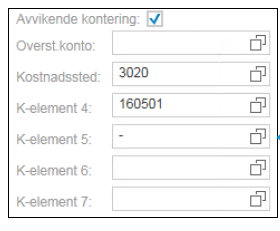
Merk!
Det er viktig at budsjettenhet (Kostnadssted) og arbeidsordre (K-element 4) er korrekt utfylt.
Søknaden skal gå til rett godkjenner(e) og bli belastet rett kostnadssted. Ved feil eller mangler i kostnadssted og arbeidsordre blir behandlingstiden forlenget og utbetalingstidspunktet forskjøvet.
Skal du ha refusjon for utlegg?
Utlegg som dekkes av arbeidsgiver og refunderes skattefritt er bl.a. utlegg til databriller, bevertning og reiseutgifter. Se refusjon av utlegg.
-
-
Permisjonssøknad
Permisjon under 14 dager
Ved søknad om permisjon og tjenestefri under 14 dager, bruk skjema for «Fraværssøknad» i DFØ-appen/SAP-portalen.
Permisjon over 14 dager
Ved søknad om permisjon over 14 dager, bruk E-skjema «Permisjonssøknad» i SAP-portalen. For eksempel:
- Foreldrepermisjon
- Omsorgspermisjon
- Utdanningspermisjon
Slik registrerer du permisjon over 14 dager
- Velg periode for permisjonen.
- Kryss av for hel eller delvis permisjon;
- Ved delvis permisjon skriver du fraværsprosent.
- Velg permisjonstype fra nedtrekksmenyen, dersom du kjenner den.
- Dersom du ikke kjenner til permisjonstypen, beskriv permisjonen i kommentarfeltet.
- Last opp eventuell dokumentasjon.
- Ved foreldrepermisjon skal du vedlegge foreldrepengesøknaden til NAV.
- Trykk «Send til godkjenning».
Se e-læringsvideo hvordan du bruker E-skjema "Permisjonssøknad" (youtube.com).
Skal du ta ut ferie under permisjon?
Skal du søke om foreldrepermisjon og vet når du skal ta ut ferie i permisjonen? Det kreves to permisjonssøknader i SAP-portalen, før og etter periode for ferie.
Søke ferie i DFØ-appen
Søk ferie under «Fraværssøknad» i DFØ-appen, ellers vil du få en feilmelding forårsaket av to fravær på samme tid i SAP.
Eksempel:
Foreldrepermisjon for hele 2024 med ferieuttak hele juli. Søkes slik:
- E-skjema: permisjonssøknad foreldrepermisjon (velg rett kode) 01.01.24 – 30.06.24
- E-skjema: permisjonssøknad foreldrepermisjon (velg rett kode) 01.08.24 – 31.12.24
- Fraværssøknad: ferie 01.07.24 – 31.07.24
Anbefalte permisjoner og bruksområder
E-skjema «Permisjonssøknad» inneholder et stort utvalg permisjoner, som er felles for alle statlige virksomheter. Bare et fåtall av disse skal tas i bruk ved OsloMet.
Bruk følgende anbefalte permisjoner (en utvidet oversikt finnes i SAP-portalen):
- 410 Perm v/fødsel/adopsjon 100 %: Foreldrepermisjon med 100 prosent lønn.
- 415 Perm v/fødsel/adopsjon 80 %: Foreldrepermisjon med 80 prosent lønn.
- 420 Grad. foreldrepenger 100 %: Gradert uttak av foreldrepermisjon med 100 prosent lønn.
- 425 Grad. foreldrepenger 80 %: Gradert uttak av foreldrepermisjon med 80 prosent lønn.
-
435 Oms.p. u/lønn F.best § 20: Omsorgspermisjon uten lønn etter Fellesbestemmelsene § 20.
-
460 Pleie/utd.relatert fravær: Pleiepenger for nyfødte eller for pårørende i livets sluttfase etter legeerklæring. Også til kurs/utdanning ved omsorg for barn med spesielle behov (tegnspråkkurs, f.eks.).
-
480 Sykdom i familien u/lønn: Ulønnet permisjon, gir opptjening i SPK inntil to år.
-
490 Perm/AML 10.2 (A)ikke SPK: Arbeidsmiljøloven § 10.2 (4): "Arbeidstaker som har fylt 62 år eller som av helsemessige, sosiale eller andre vektige velferdsgrunner har behov for det, har rett til å få redusert sin arbeidstid dersom arbeidstidsreduksjonen kan gjennomføres uten vesentlig ulempe for virksomheten". Gir ikke redusert stillingsprosent.
-
660 Hovedavtalen § 40: Gjelder ansatt som innvilges permisjon uten lønn for å overta tillitsverv i den organisasjonen den ansatte er medlem av, eller i en hovedsammenslutning eller hovedorganisasjon som organisasjonen er tilsluttet.
-
670 Hovedavtalen § 41: Gjelder ansatt som innvilges permisjon på grunn av tilsetting som funksjonær i den organisasjonen den ansatte er medlem av eller annen organisasjon innen samme hovedsammenslutning eller i hovedsammenslutning eller hovedorganisasjon. Permisjon kan innvilges i inntil fire år. Permisjon uten lønn.
-
710 Utd.EVU 100 % lønn: Utdanningspermisjon med 100 prosent lønn.
-
715 Delvis utd EVU 100 % lønn: Delvis utdanningspermisjon med 100 prosent lønn.
-
760 Nordisk tj.utveksling: Nordisk tjenestemannsutveksling.
-
860 Perm statlig stilling: Permisjon ved overgang til ny stilling i staten.
-
865 Perm ektefelle beordring: Flytting pga. ektefelles beordringsplikt. Gir opptjening i SPK inntil tre år.
-
870 Perm ikke statlig stilling: Permisjon ved overgang til ny stilling utenfor staten.
-
890 Dom/meddom verm m/innbet: Permisjon for utførelse av verv som domsmann/meddommer med innbetaling av pensjonsinnskudd.
Godkjenning
Søknaden blir sendt til følgende for godkjenning:
- første godkjenner: HR-fellestjenester. Eventuelt sender HR søknaden i retur for nødvendige endringer eller korrigeringer ved behov.
- andre godkjenner: Nærmeste leder.
Endringer ved godkjent søknad
Ved endringer i godkjent og postert E-skjema «Permisjonssøknad» må du kontakte din lokale HR-medarbeider og informere om endringen.
E-skjema kan slettes av søker så lenge det ligger til godkjenning hos godkjenner 1 og godkjenner 2. Etter postering i SAP må en fagbruker endre dette.
Trenger du hjelp?
Har du spørsmål om permisjon i forbindelse med uføretrygd/uførepermisjon, militærtjeneste, etterutdanning m.m., ta kontakt med HR-fellestjenester.
-
Overføring av feriedager
Du kan overføre totalt inntil 14 dager lovbestemt og avtalefestet ferie til neste ferieår.
Innen 1. oktober skal den enkelte leder ta ut en rapport i SAP-portalen som viser medarbeidernes feriestatus. Det gir leder anledning til å avtale avvikling av restferie med den enkelte medarbeider innen ferieårets utløp.
Du kan overføre feriedager til påfølgende år, men dette gjelder kun feriedager med lønn. I SAP-portalen overføres uavviklede feriedager automatisk. Det er derfor ikke behov for å søke om overføring av feriedager.
UF-ansatte
Egne regler i henhold til arbeidsplan og ferieuttak (compendia.no).
Godkjenning
Trykk «Send til godkjenning». Søknaden går direkte til din leder.
-
Oppsigelse
Bruk E-skjemaet "Oppsigelse" hvis du skal si opp hele din stilling.
- Bruk ikke skjemaet ved permisjon.
- Bruk ikke skjemaet ved pensjonering.
- Bruk ikke skjemaet ved oppsigelse av deler av stillingen - kun til hel oppsigelse.
- E-skjema "Oppsigelse" setter automatisk dagens dato som innsendingsdato og har et eget felt for siste dag med lønn.
Se DFØ sin veileder for skjemaet "Oppsigelse" (dfo.no).
Se e-læringsvideo hvordan du bruker E-skjemaet "Oppsigelse" (youtube.com).
Godkjenning
- Første godkjenner, HR-medarbeider, setter endelig fratredelsesdato og dato for stans av lønn.
- Andre godkjenner, din nærmeste leder, får deretter skjemaet.
Har du spørsmål?
-
Sidegjøremål/ekstraerverv
Sidegjøremål/ekstraerverv er arbeid som utføres og verv som innehas i tillegg til den ordinære stillingen, uansett om dette er lønnet eller ikke. Også arbeid som utføres gjennom et foretak eller et selskap som helt eller delvis eies av den ansatte anses som sidegjøremål.
- Sidegjøremål (se regler for ekstraerverv i Personalhåndboka (compendia.no)) registreres for at arbeidsgiver skal få oversikt over de ansattes sidegjøremål, verv og eierinteresser.
- Skjemaet kan brukes som meldeverktøy og kontroll av arbeidstakers habilitet.
Slik registrerer du sidegjøremål/ekstraerverv
Bruk E-skjema «Sidegjøremål» for å registrere sidegjøremål/ekstraerverv. Man kan registrere sidegjøremål frem og tilbake i tid. Merk at endring av sidegjøremål gjøres med skjemaet "Mine sidegjøremål" (se neste punkt).
Fyll ut følgende:
- Kategori for sidegjøremålet
- Arbeids/oppdragsgiverens navn
- Periode
- Begrunnelse
- Beskrivelse
Registrere sidegjøremål
Registrere sidegjøremål - DFØ (dfo.no)
Endre og se registrerte sidegjøremål
For å se og endre registrerte sidegjøremål brukes "Mine sidegjøremål" (youtube.com).
Godkjenning
Opplysningene går kun til nærmeste leder.
HR-medarbeidere og ledere kan ta ut rapporter på registrerte sidegjøremål.
-
Ekstra skattetrekk
I skjemaet «Ekstra skattetrekk» kan du legge inn ekstra skattetrekk pr. måned for ett år av gangen. Merk! Trekket er pr. måned og ikke pr. år!
Merk! Dersom du ikke ønsker å ha ekstra skattetrekk en periode, f.eks. i juli, legger du inn startmåned juli, sluttmåned juli og 0,00 i beløp. Da trekkes ingenting i juli.
Se e-læringsvideo hvordan du bruker E-skjemaet "Ekstra skattetrekk" (youtube.com).
Skjemaet går direkte til lønnssystemet for oppdatering og krever ingen godkjenning.
-
Overføring/utbetaling av timer fra reise-overtidssaldo
Skjemaet er en søknad om å overføre opptjente timer på reise-/overtidssaldoen til fleksitidssaldoen, eller til utbetaling.
- Skjemaet kan brukes til å kompensere for minustimer på fleksitidskontoen.
- Skjemaet kan også brukes til å søke om utbetaling av opparbeidet reisetid.
Se e-læringsvideo hvordan du bruker E-skjemaet "Overføring/utbetaling av timer" (youtube.com).
-
Selvbetjeningsportalen / SAP-portalen
-
DFØ-appen
-
Hjelp og veiledere
Se DFØs veileder: Selvbetjeningsportalen - DFØ (dfo.no)
-
Tilbake til hovedsiden for SAP-portalen
